如何设置爱奇艺视频助手关闭主界面时退出程序
1、点击“爱奇艺视频助手”

2、在“爱奇艺视频助手”窗口中,点击“设置”
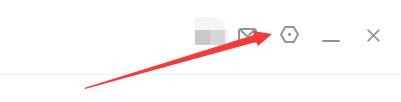
3、在“设置”窗口中,点击“常规设置”

4、在“常规设置”窗口中,勾选“退出程序”
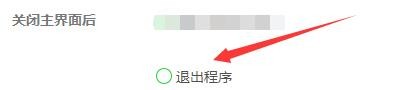
5、点击“确定”即可
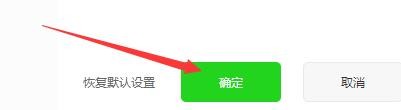
声明:本网站引用、摘录或转载内容仅供网站访问者交流或参考,不代表本站立场,如存在版权或非法内容,请联系站长删除,联系邮箱:site.kefu@qq.com。
阅读量:132
阅读量:43
阅读量:67
阅读量:90
阅读量:194